csm怎么关闭 BIOS如何关闭CMS模式
更新时间:2023-10-06 08:51:41作者:xiaoliu
csm怎么关闭,在计算机技术的发展中,BIOS(基本输入输出系统)是一项至关重要的组成部分,它负责启动操作系统、初始化硬件设备以及提供基本的硬件控制功能。然而有时候我们需要关闭BIOS中的某些功能,比如关闭CSM(兼容性支持模块)以提升系统性能,或者关闭CMS(兼容模式选择)以解决某些兼容性问题。那么要如何关闭BIOS中的CSM和CMS模式呢?本文将为您详细介绍。
方法如下:
1.开启电脑按F2或del键进入BIOS,由于电脑主板不一样进入的快捷方式也不一样。一般会在开机时显示进入BIOS的快捷键。如果没有提示按del键,这个是通用进入BIOS快捷键。

2.进入BIOS后,界面上显示一些基本信息。按F7或直接单击界面右下角"Advanced Mode(F7)"项,进入高级设置项。
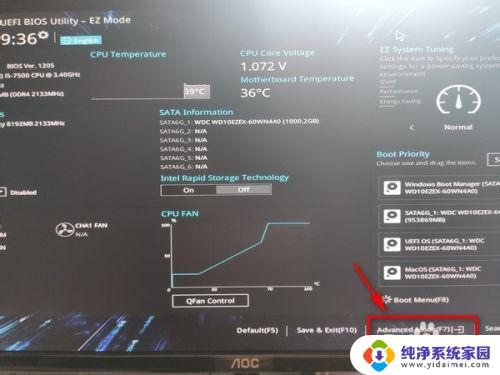
3.有些直接就是高级设置界面,进入高级设置界面后,找到Boot项,如图。用键盘方向键盘或用鼠标单击Boot项。进入Boot设置界面。
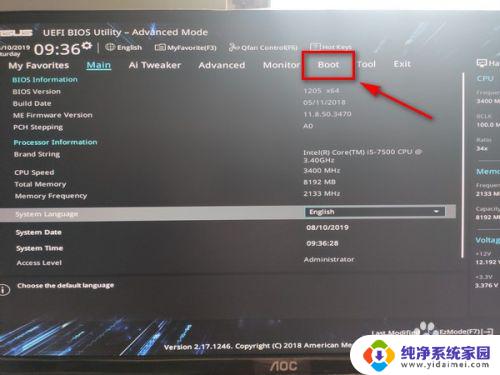
4.在Boot设置界面,找到CSM项。单击CSM打开其设置。
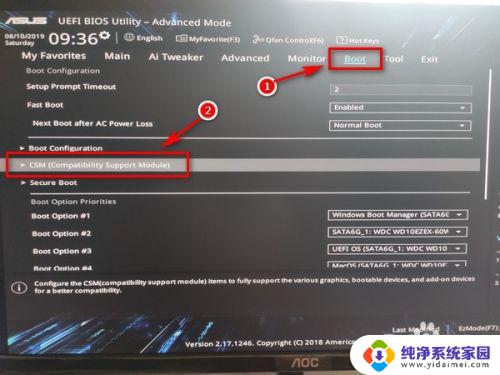
5.进入csm设置,单击其右边的下拉列表。在列表中有auto、Enabled、Disabled三项,选择Disabled项,弹出提示框,直接单击OK,此时在csm右边项已变成Disabled。
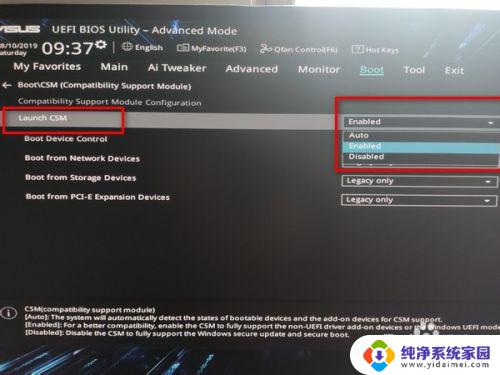
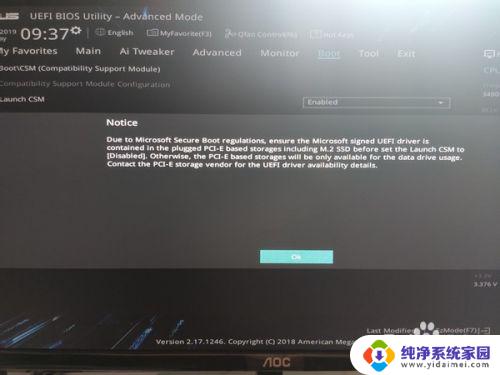
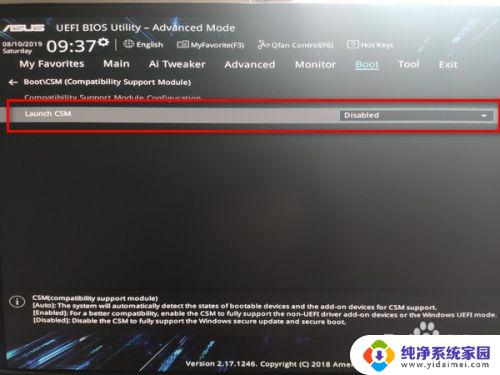
6.已关闭CSM兼容启动模块,按F10保存退出。提示你更改的内容,确定无误后,单击OK。电脑自动重启。
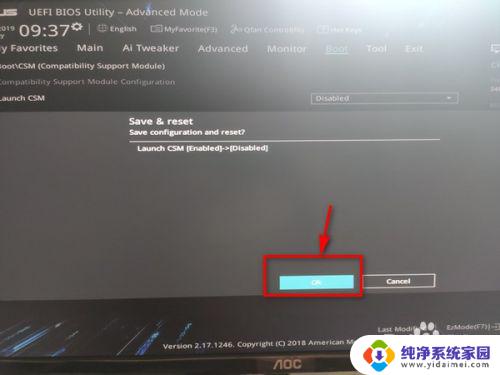
以上是如何关闭CSM的全部内容,如果您遇到相同的问题,您可以按照这些步骤来解决。
- 上一篇: 电脑如何更改后缀名 文件扩展名如何修改
- 下一篇: wps最后一各为什么有蓝线 wps表格为什么有蓝线
csm怎么关闭 BIOS如何关闭CMS模式相关教程
- 华硕进bios关闭uefi启动方式 华硕主板如何关闭UEFI启动模式
- 华为怎么关闭分屏模式 华为手机如何关闭分屏模式
- 如何关闭防触屏模式 怎样关闭手机的防误触模式
- 关闭盲人模式怎么操作 如何关闭手机盲人模式
- windows夜间模式怎么关闭 电脑夜间模式如何关闭
- wps如何把审阅模式关闭 wps如何关闭审阅模式
- 怎么关闭省电模式vivo VIVO手机怎么关闭智能省电模式
- 怎么关闭wps兼容模式 wps兼容模式关闭方法
- 省电模式如何关闭 电脑省电模式关闭方法
- iphone拍照怎么关闭镜像 苹果相机如何关闭镜像模式
- 笔记本开机按f1才能开机 电脑每次启动都要按F1怎么解决
- 电脑打印机怎么设置默认打印机 怎么在电脑上设置默认打印机
- windows取消pin登录 如何关闭Windows 10开机PIN码
- 刚刚删除的应用怎么恢复 安卓手机卸载应用后怎么恢复
- word用户名怎么改 Word用户名怎么改
- 电脑宽带错误651是怎么回事 宽带连接出现651错误怎么办